本記事では、Google ドキュメントで OCR(文字認識) を使う方法について、解説します。
具体的には以下となります。
- Google ドキュメントでの OCR(文字認識) の使い方
- Google ドキュメントで縦書きを OCR(文字認識) する方法
- Google ドキュメントで PDF を OCR(文字認識) する方法
OCR により画像や PDF からテキストを取得したい際は、ぜひ参考にされて下さい。
Google ドキュメントでの OCR(文字認識) の使い方
Google ドキュメントで OCR(文字認識) を使う方法について解説します。
結論から言うと、Google ドキュメント自体には OCR 機能は無く、Google ドライブから画像や PDF を Google ドキュメントとして開くことで、OCR を実現できます。
具体的には、以下の手順で操作します。
Google ドキュメントでの OCR(文字認識) の使い方
- Google ドライブに OCR を行いたい画像または PDF をアップロード
- アップロードしたファイルの上で右クリックし、「アプリで開く > Google ドキュメント」をクリック
以下、図説します。
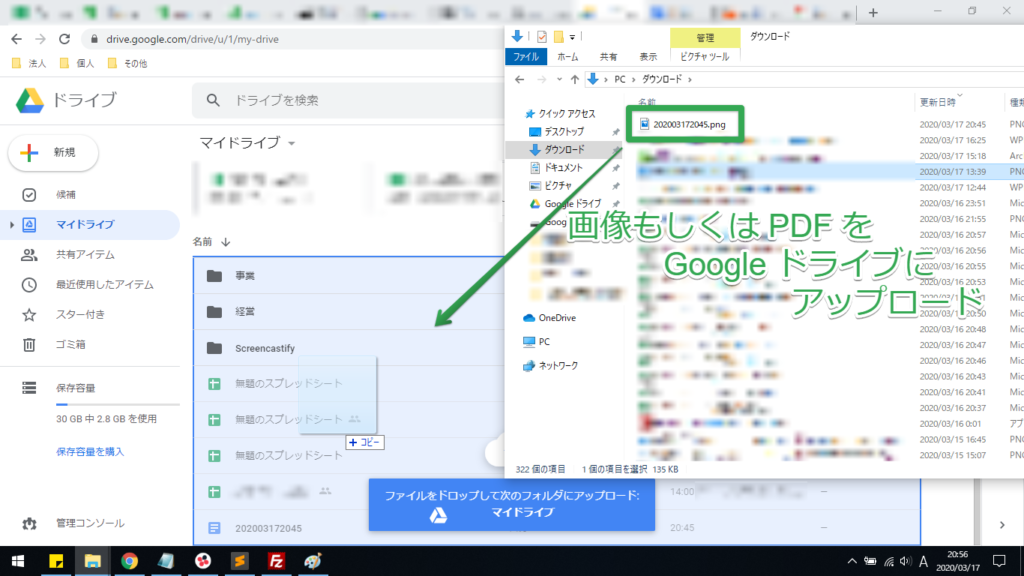 図1 Google ドキュメントでの OCR(文字認識)の使い方
図1 Google ドキュメントでの OCR(文字認識)の使い方 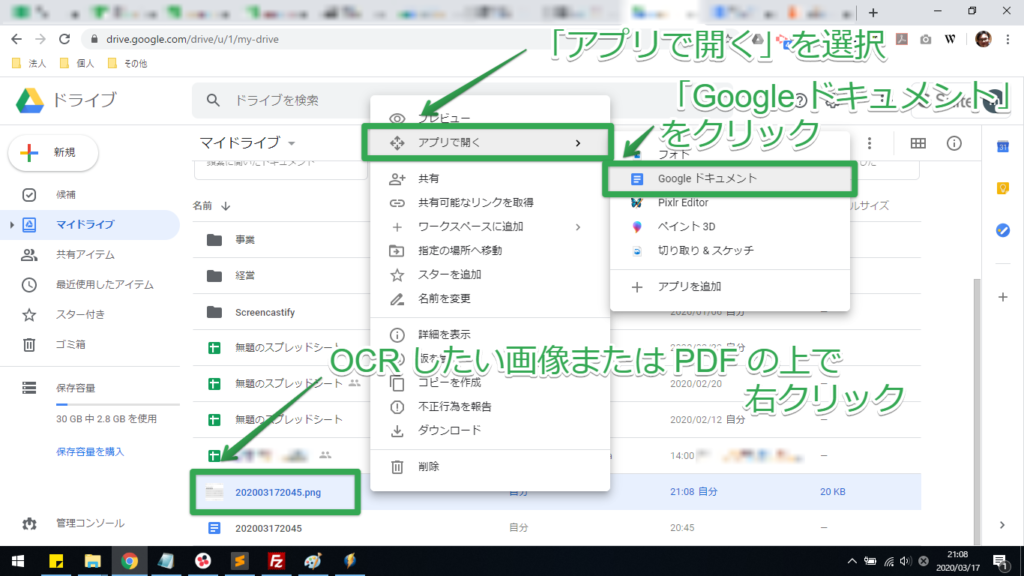 図2 Google ドキュメントでの OCR(文字認識)の使い方
図2 Google ドキュメントでの OCR(文字認識)の使い方 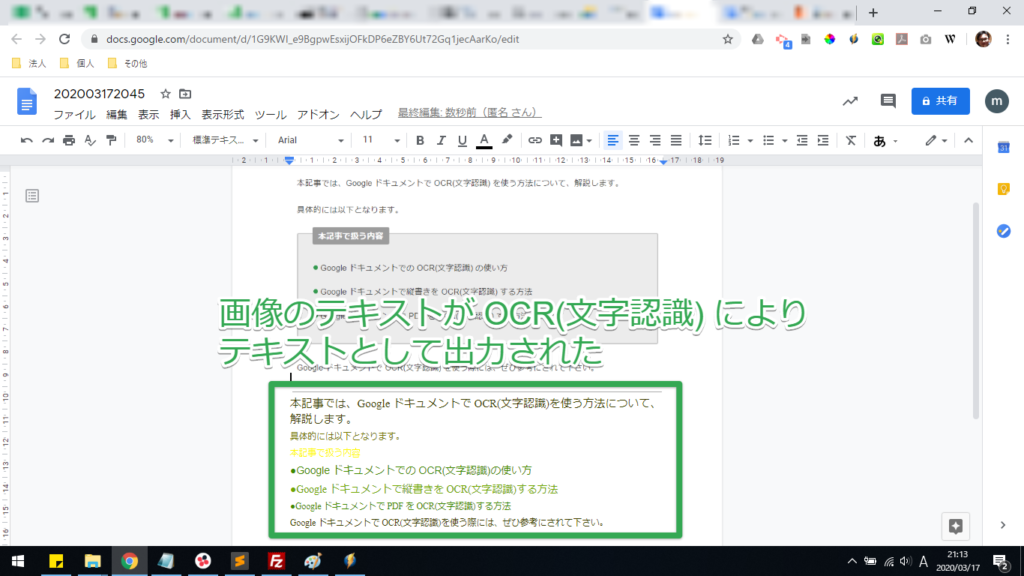 図3 Google ドキュメントでの OCR(文字認識)の使い方
図3 Google ドキュメントでの OCR(文字認識)の使い方
Google ドキュメントで縦書きを OCR(文字認識) する方法
Google ドキュメントで縦書きの文章を OCR(文字認識) する方法ですが、縦書きであろうと横書きであろうと、手順は全く同様です。
前章の「Google ドキュメントでの OCR(文字認識) の使い方」を参考ください。
以下は、実際に、縦書き文章で試してみた結果です。
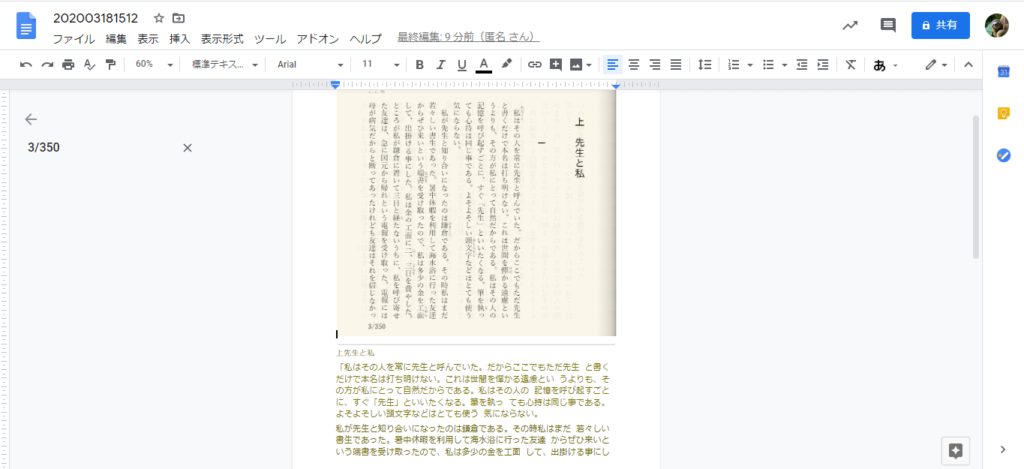 図1 Google ドキュメントで縦書きを OCR(文字認識) する方法
図1 Google ドキュメントで縦書きを OCR(文字認識) する方法
縦書き文章でも、しっかりと文字認識され、Google ドキュメントにテキストが出力されています。(横書きで出力されます)
Google ドキュメントで PDF を OCR(文字認識) する方法
Google ドキュメントで PDF を OCR(文字認識) する方法ですが、PDF も画像も手順は全く同様です。
詳しい手順は、前章の「Google ドキュメントでの OCR(文字認識) の使い方」を参考ください。
まとめ:Google ドキュメントでの OCR(文字認識) の使い方まとめ
Google ドキュメントで OCR(文字認識) を使う方法をまとめると、以下となります。
Google ドキュメントで OCR(文字認識) を使う方法まとめ
- Google ドキュメントで OCR を使うには、一旦、Google ドライブに OCR をしたい画像や PDF をアップロードし、Google ドキュメントとして開く必要がある
- Google ドライブで画像または PDF を右クリックし、「アプリで開く > Google ドキュメント」 をクリックで、OCR が可能
- 横書きも縦書きも OCR の手順は同じ
- 画像も PDF も OCR の手順は同じ
OCR により画像や PDF からテキストを取得したい際は、ぜひ参考にされて下さい。
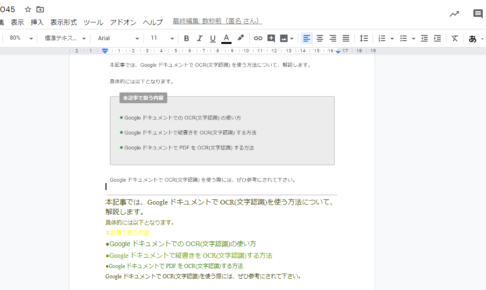
この記事が気に入ったら
いいねしよう!
最新記事をお届けします。


